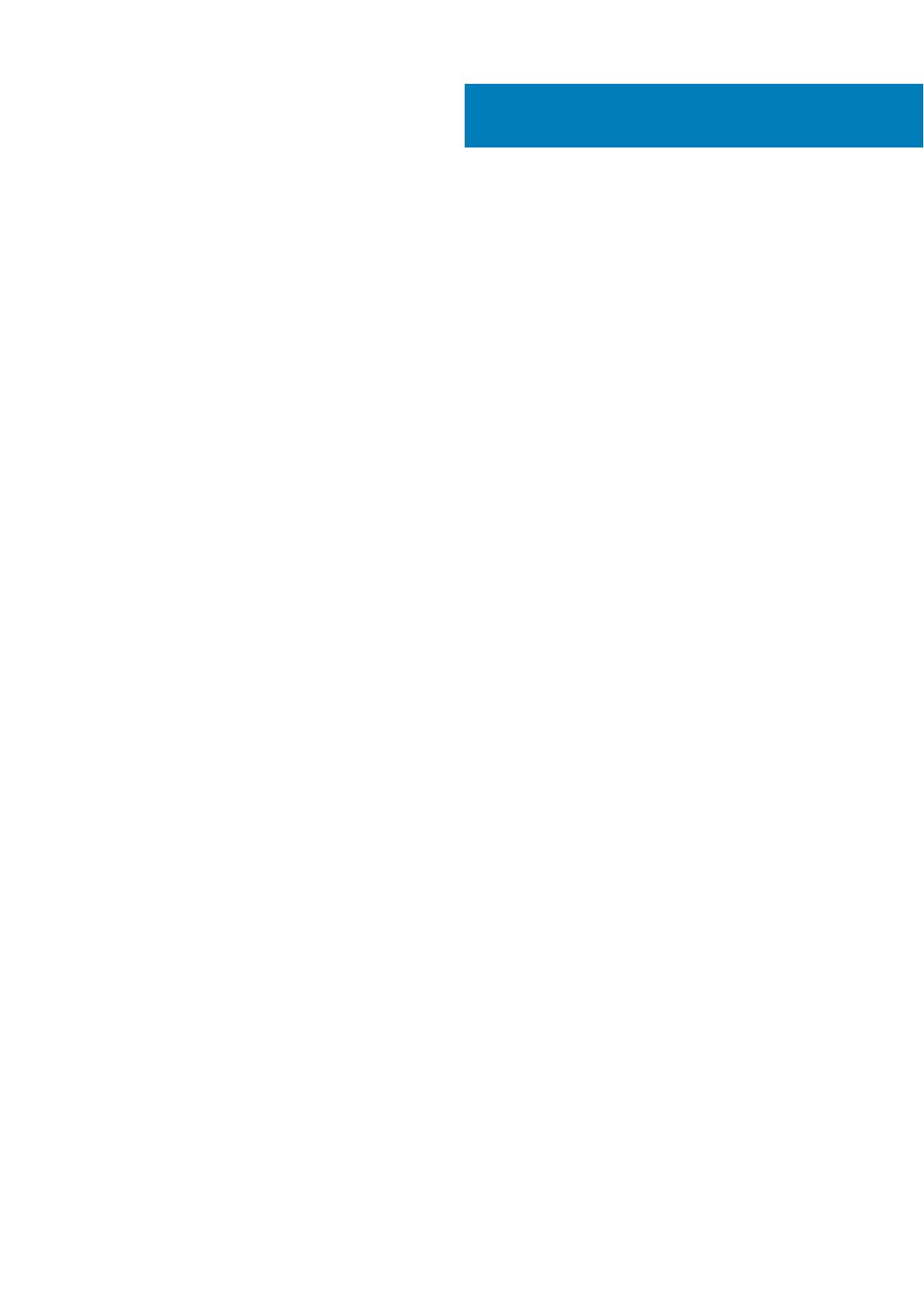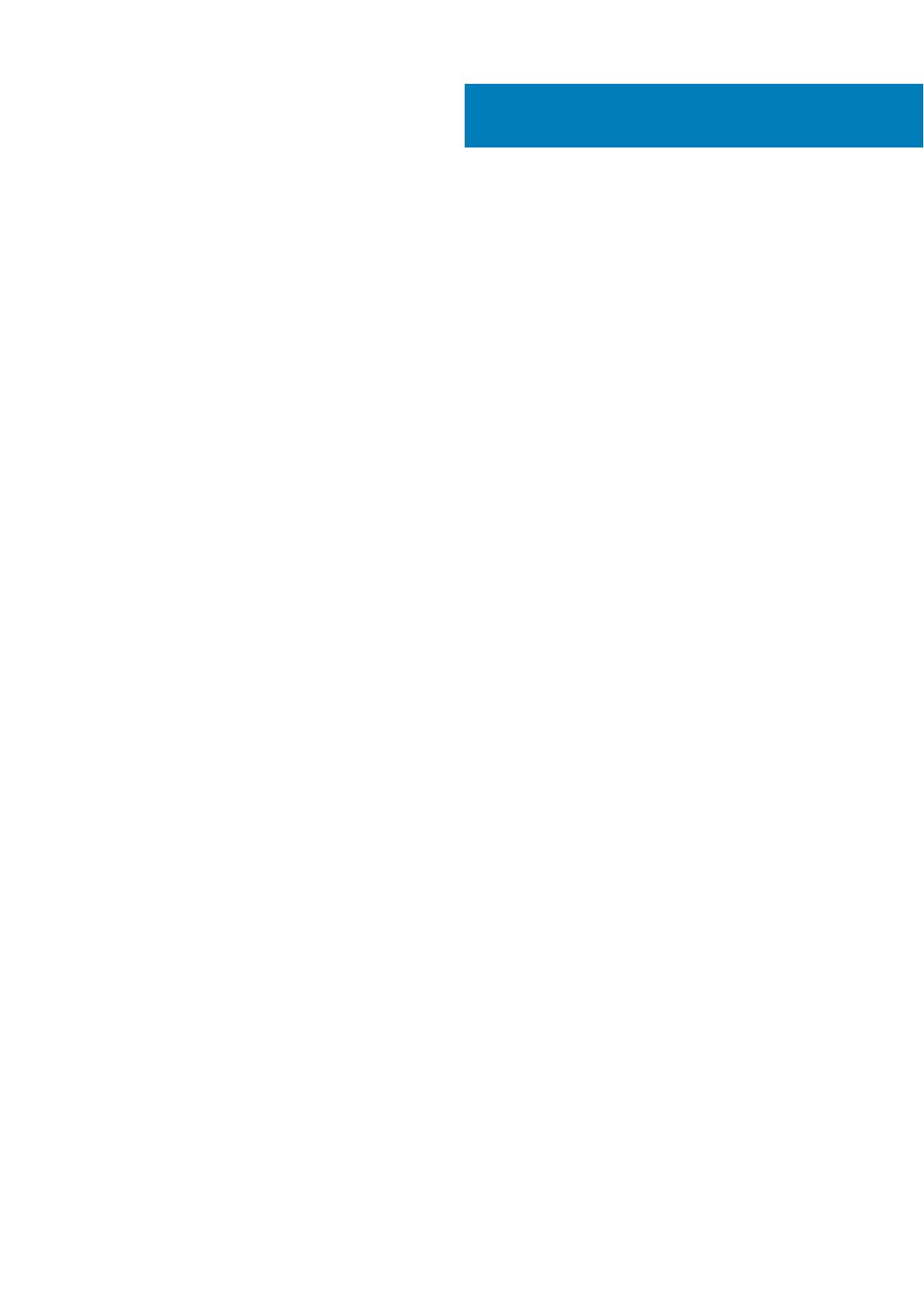
章 1: コンピューター内部の作業......................................................................................................... 5
PC 内部の作業を始める前に............................................................................................................................................. 5
安全にお使いいただくために........................................................................................................................................... 5
ESD(静電気放出)保護.................................................................................................................................................... 6
ESD フィールド・サービス・キット.................................................................................................................................... 6
敏感なコンポーネントの輸送............................................................................................................................................ 7
PC 内部の作業を終えた後に............................................................................................................................................. 7
章 2: コンポーネントの取り外しと取り付け......................................................................................... 8
推奨ツール............................................................................................................................................................................. 8
ネジのリスト........................................................................................................................................................................ 8
XPS 13 2-in-1(9310 2n1)の主要なコンポーネント..................................................................................................... 9
ベースカバー......................................................................................................................................................................... 11
ベースカバーの取り外し...............................................................................................................................................11
ベース カバーの取り付け.............................................................................................................................................13
バッテリー............................................................................................................................................................................14
リチウム イオン バッテリに関する注意事項.........................................................................................................14
バッテリーの取り外し................................................................................................................................................. 15
バッテリーの取り付け................................................................................................................................................. 16
ディスプレイアセンブリ.................................................................................................................................................. 18
ディスプレイ アセンブリーの取り外し...................................................................................................................18
ディスプレイ アセンブリーの取り付け.................................................................................................................. 20
スピーカー............................................................................................................................................................................22
スピーカーの取り外し................................................................................................................................................. 22
スピーカーの取り付け................................................................................................................................................. 23
システム ボード..................................................................................................................................................................24
システム ボードの取り外し....................................................................................................................................... 24
システム ボードの取り付け....................................................................................................................................... 27
キーボードアセンブリ.......................................................................................................................................................30
キーボードアセンブリーの取り外し.........................................................................................................................30
キーボードアセンブリーの取り付け......................................................................................................................... 32
パームレストアセンブリ.................................................................................................................................................. 35
パームレストアセンブリーの取り外し....................................................................................................................35
パームレスト アセンブリーの取り付け...................................................................................................................35
章 3: ドライバおよびダウンロード....................................................................................................37
章 4: システム セットアップ............................................................................................................38
BIOS の概要.........................................................................................................................................................................38
BIOS セットアッププログラムの起動...........................................................................................................................38
ナビゲーションキー........................................................................................................................................................... 38
ブート シーケンス.............................................................................................................................................................. 39
システム セットアップのオプション........................................................................................................................... 39
CMOS 設定のクリア......................................................................................................................................................... 48
目次
目次 3